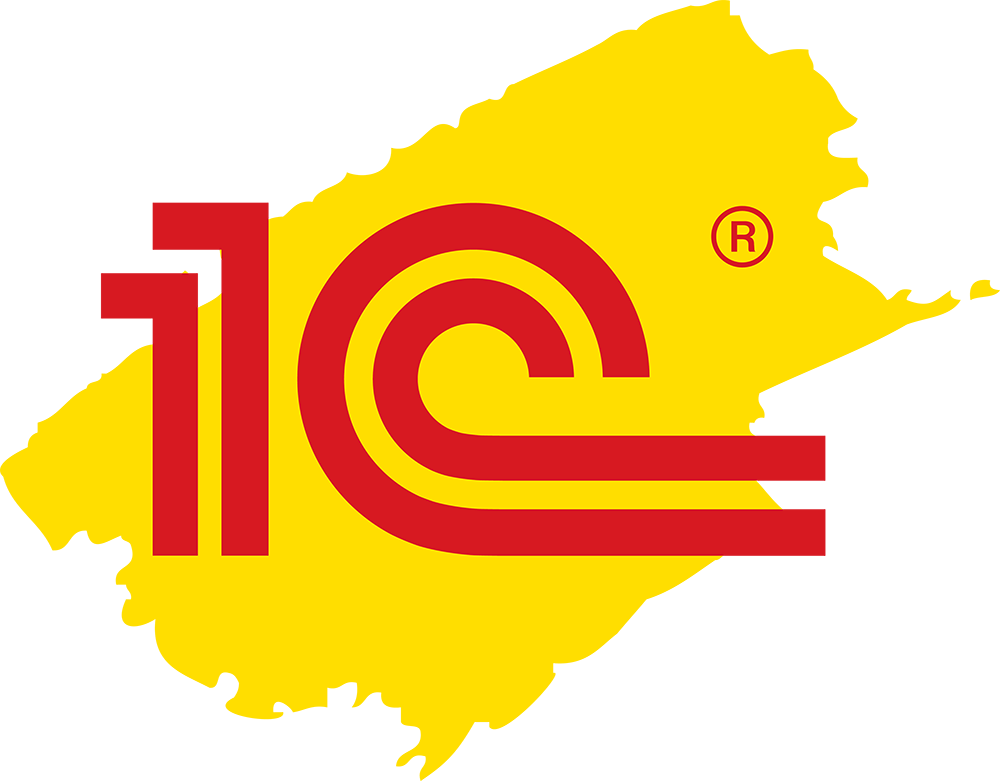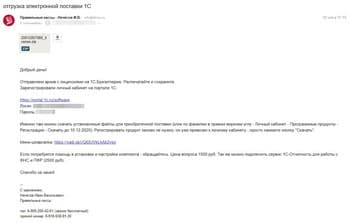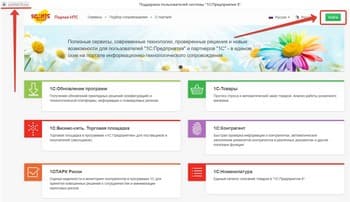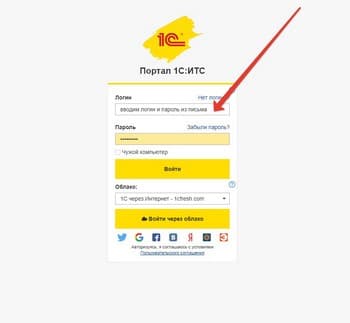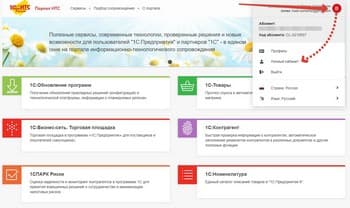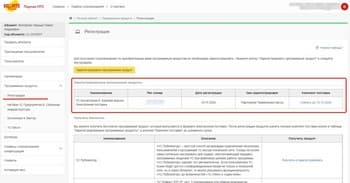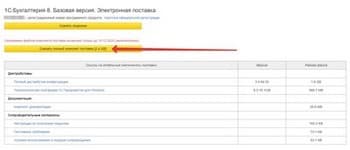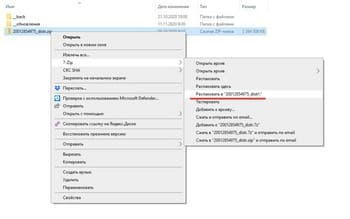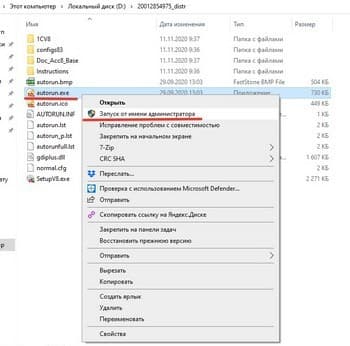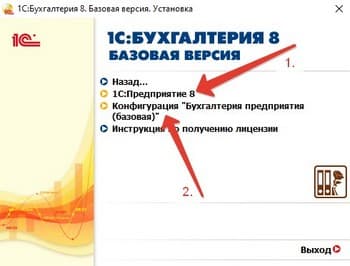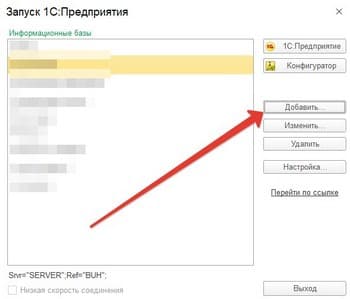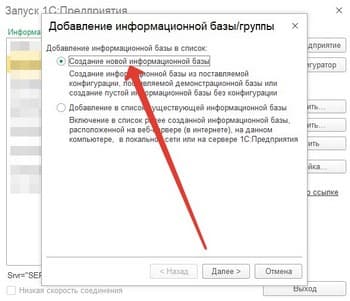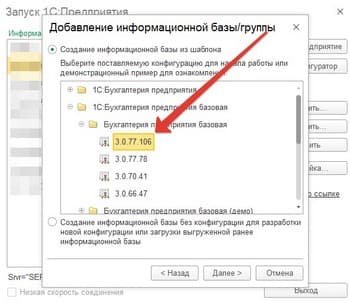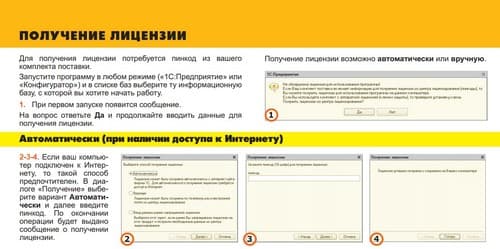- Описание
- Характеристики
- Отзывы о товаре
- Как установить?
-
1С:Бухгалтерия крестьянско-фермерского хозяйства. Базовая версия. 8.3. Обновления — бесплатно
-
Особенности для личного пользования / ИП / юр. лиц Доступ к обновлениям бесплатно в течение всего срока службы программы -
Электронная поставка выгодно отличается от коробочной тем, что пользователю сразу доступна самая свежая версия конфигурации, а не компакт-диск с дистрибутивом пятилетней давности. Скачали — и сразу можно работать!
Правильное оформление заказа
Для успешного размещения заказа в 1С вам необходимо указать:
- номер мобильного телефона
- актуальный e-mail
- почтовый адрес с индексом (на него спустя пару недель придёт желтая бумажка из 1С, которая станет дополнительным подтверждением права на лицензию)
- ИНН для регистрации лицензии. Указывайте обязательно, даже если это ИНН физического лица, а не организации или предпринимателя (это ключевой реквизит, к которому привязывается программа)
Если все эти сведения есть в заказе, то примерно через час после оплаты заказа на почту придёт письмо с архивом:Работа в кабинете 1С
В личном кабинете на портале 1С отныне будут храниться ваши лицензии. Бухгалтерия, Зарплата, Розница — все программные продукты, которые решите приобрести, будут доступны для скачивания и просмотра именно здесь. Кроме того, на портале можно подключить полезные для работы сервисы. Задача номер один — перейти к списку приобретенных программ и скачать установочные файлы для приобретенной поставки: кликайте по имени пользователя в правом верхнем углу и переходите в раздел "Личный кабинет". Затем — "Программные продукты" и "Регистрация". Именно здесь можно скачать установочные файлы для приобретенной поставки. Регистрировать продукт заново не нужно, он уже привязан к личному кабинету — просто нажмите кнопку "Скачать"
Внимание! Для скачивания купленной лицензии необходимо будет ввести код из sms, которая будет отправлена на контактный мобильный телефон. Если вы регистрировали кабинет самостоятельно (не через нас), то могли не указать телефон. Перейдите в раздел "Профиль" кликом по фамилии в правом верхнем углу страницы и обязательно введите мобильный.
Установка базовой 1С на компьютер
В скачанном архиве — большое количество файлов и папок. Наша задача — сначала установить Платформу, а затем Конфигурацию. Порядок действий:
- полностью распакуйте архив в отдельную папку
- запустите файл autorun.exe от имени администратора
- зайдите в меню "Установить программу" - "Выборочная установка" и по очереди установите сначала 1С:Предприятие 8, а затем Конфигурация (базовая) со стандартными настройками
Установка успешно завершена. Теперь необходимо добавить базу из шаблона, чтобы активировать лицензию. Запустите 1С:Предприятие с ярлыка на рабочем столе и выполните следующую последовательность действий по шагам
Готово. Осталось запустить программу и ввести пин-код приобретенной лицензии. Кстати, если вам необходимо в базовой 1С вести учёт не в одной, а в двух организациях, то просто повторите шаг два раза (для каждой компании — своя база). В рамках одной базовой лицензии можно вести неограниченное количество предприятий
Проблемы и решения
Проблема: Пин-код не помещается. Программа просит ввести 15 символов, а у меня 16!
Причина: Пытаетесь запустить ПРОФ версию на базовой лицензии. Или же запускаете пустую базу без шаблона
Решение: Добавьте базу из шаблона (как это сделать — описано выше). Если задача состоит в том, чтобы загрузить свою собственную базу из выполненной ранее выгрузки, то все равно распакуйте шаблон, а уже затем — загрузите свой архив через конфигураторПроблема: Обращаем ваше внимание, что программный продукт с регистрационным номером X уже был зарегистрирован на портале другим пользователем
Причина: Лицензия уже привязана к вашему личному кабинету. При попытке привязать еще раз — увидите такое предупреждение
Решение: Повторная привязка не требуется. Нажмите кнопку "Скачать" и приступайте к работе!